1. Wählen Sie Recovery aus iCloud-Backup
Um Daten aus iCloud-Backups wiederherzustellen, klicken Sie zuerst auf die dritte Registerkarte auf der Hauptschnittstelle.
2. Anmelden bei iCloud
Nachdem Sie sich für die Wiederherstellung von iCloud Backup entschieden haben, melden Sie sich auf der nächsten Seite mit Ihrer Apple ID an.
3. iCloud-Backup herunterladen
Nach der Anmeldung bei iCloud überprüft das Programm Ihr Backup auf iCloud. Nachdem der Scanvorgang abgeschlossen ist, wird Ihr Backup in der Liste angezeigt. Klicken Sie doppelt auf das Backup oder klicken Sie unten links auf Download 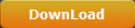 , um das Backup herunterzuladen. Bevor Sie mit dem Herunterladen des Backups beginnen, können Sie sich abmelden, indem Sie auf die Schaltfläche Abmelden
, um das Backup herunterzuladen. Bevor Sie mit dem Herunterladen des Backups beginnen, können Sie sich abmelden, indem Sie auf die Schaltfläche Abmelden 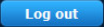 .
.
Beim Herunterladen des Backups können Sie auf die Schaltfläche Abbrechen klicken, um den Download zu beenden. Die Zeit für den Download hängt davon ab, wie groß Ihr Backup ist.
4. Dateien auswählen
Sobald das Programm den Download des Backups abgeschlossen hat, beginnt es automatisch mit dem Scannen und wenn es fertig ist, wird der gesamte Inhalt des Backups auf der Oberfläche angezeigt. In der linken Spalte befinden sich die Datenkategorien. Wählen Sie eine Kategorie und überprüfen Sie die Dateien, die Sie wiederherstellen möchten. Wie bei anderen Wiederherstellungsmodi können Sie nur die gelöschten Elemente anzeigen, indem Sie Only display the deleted items  aktivieren.
aktivieren.
5. Wiederherstellung starten
Sobald Sie alle Dateien, die Sie wiederherstellen möchten, ausgewählt haben, klicken Sie auf die Schaltfläche Recover 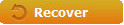 und es erscheint ein Popup-Fenster. Im Fenster wird das Verzeichnis für die wiederherzustellenden Dateien festgelegt. Klicken Sie auf die Schaltfläche Öffnen
und es erscheint ein Popup-Fenster. Im Fenster wird das Verzeichnis für die wiederherzustellenden Dateien festgelegt. Klicken Sie auf die Schaltfläche Öffnen  , um das Ausgabeverzeichnis festzulegen. Wenn das Programm die Wiederherstellung der Daten auf Ihrem Gerät abgeschlossen hat, können Sie das Ausgabeverzeichnis öffnen, indem Sie nach Abschluss der Wiederherstellung das Kontrollkästchen Ausgabeverzeichnis automatisch öffnen aktivieren. Klicken Sie dann auf Go
, um das Ausgabeverzeichnis festzulegen. Wenn das Programm die Wiederherstellung der Daten auf Ihrem Gerät abgeschlossen hat, können Sie das Ausgabeverzeichnis öffnen, indem Sie nach Abschluss der Wiederherstellung das Kontrollkästchen Ausgabeverzeichnis automatisch öffnen aktivieren. Klicken Sie dann auf Go  .
.